
PS4にはインターネットの通信速度や、PSNのサービス提供状態を確認する機能が用意されています。
オンラインゲームをプレイしていて、インターネットの接続状況が悪いと感じたらチェックしてみましょう。
この記事では、PS4でインターネットの通信速度やPSNの状況を確認する方法を解説します。
Amazon.co.jpには「ゲーミング ストリーマーストア」という特集ページには、人気YouTuber/ストリーマーによるおすすめ商品など、ゲームに関するあらゆる製品がラインナップ。セールになっていることも多いので、定期的にチェックしてみては。
PS4でインターネットの通信速度を調べる方法
1 設定を開く
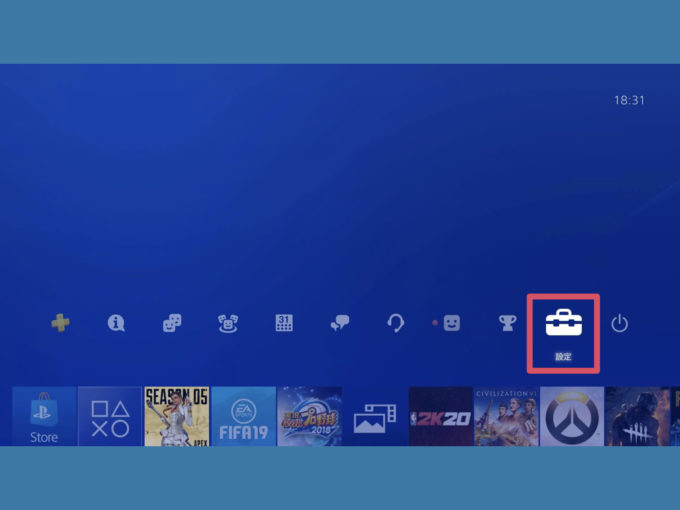
まずはメニュー画面から設定を開きます。
2 ネットワークを開く
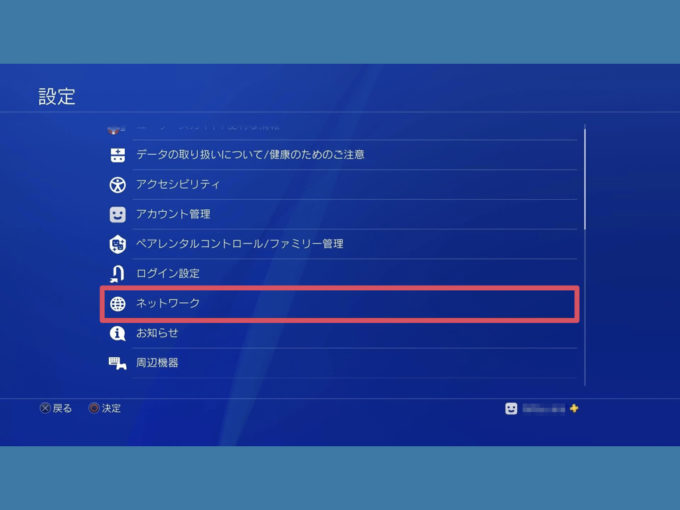
設定内のネットワークを開きます。
3 インターネット接続を診断する
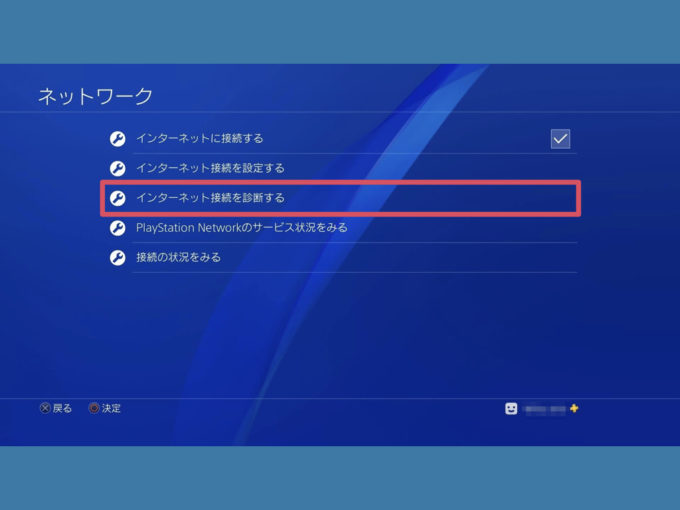
インターネット接続を診断するという項目を選択します。
※診断画面はPS4の仕様上スクリーンショットを撮影できないため、この記事には掲載していません。ご了承ください。
診断結果として表示されるのは以下の項目です。
- SSID
- IPアドレス取得(成功 or 失敗)
- インターネット接続(成功 or 失敗)
- PlayStation Networkサインイン(成功 or 失敗)
- NATタイプ
- 通信速度(ダウンロード)
- 通信速度(アップロード)
診断結果画面にも表示されていますが、通信速度の結果はあくまで予測値となっています。接続先のサーバー状況等によって左右されるので、あくまで参考程度に捉えることをお勧めします。
PlayStation Network(PSN)の状況を確認する
インターネットの接続状況が悪いと感じる場合は、PSNの状況も確認してみましょう。
1 設定を開く
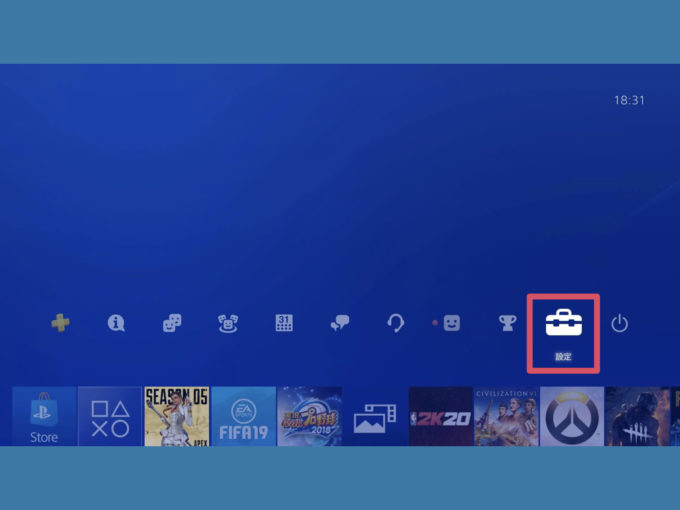
まずはメニュー画面から設定を開きます。
2 ネットワークを開く
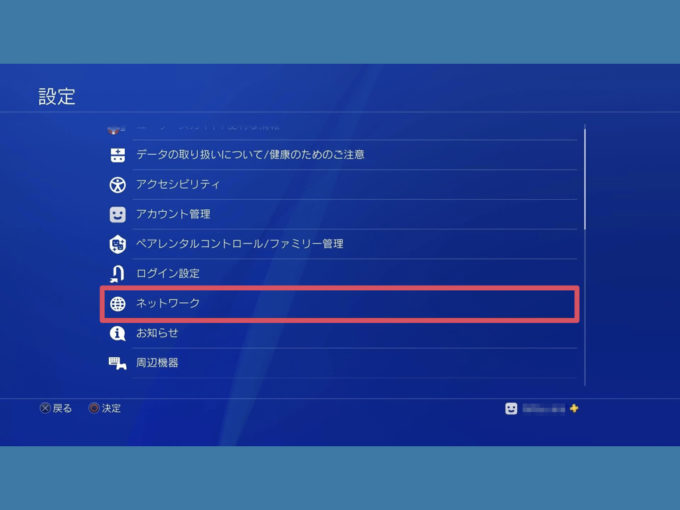
設定内のネットワークを開きます。
3 PlayStation Networkのサービス状況をみる
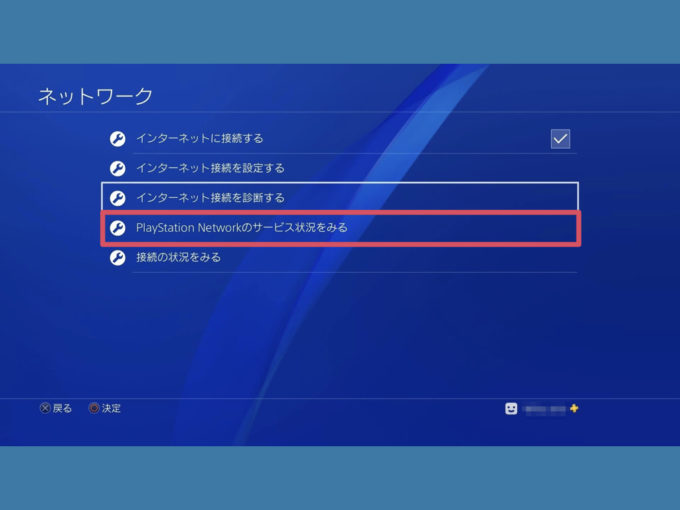
PlayStation Networkのサービス状況をみるを選択します。
4 ネットワークステータスを確認する
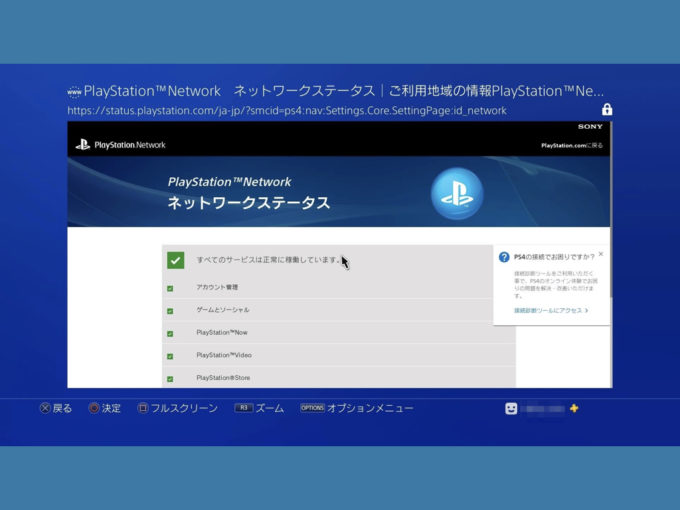
ブラウザが開き、PlayStation Networkのネットワークステータスが表示されます。すべてのサービスが正常に稼働していますと表示されていれば問題はありません。
